win7指纹识别启用设置教程
部分Win7系统电脑是支持指纹识别功能的,需要用户自己去启用设置,能极大加强Win7电脑的安全性,那么我们怎么设置Win7指纹识别呢?下面,小编给大家带来Win7电脑启用指纹识别功能设置教程,有需要的用户快来看看。
win7指纹识别系统开启教程
1、 假如您的计算机还无法支持指纹识别系统的话,那么需要到update进行系统升级,升级之后要重启电脑。其次,你的电脑要支持指纹识别功能。
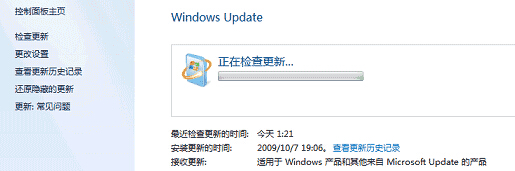
2、 假如你的win7系统是已经具备了指纹识别系统功能,那么可以在控制面板展开硬件和声音,然后会有个生物特征设备选项,选择它并进入。
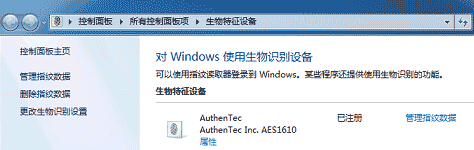
3、 大家点击左侧菜单里面的管理指纹识别,那么就会出现下图这样的界面,接着大家点击需要设置的手指,如果电脑里面有先设置账户密码的话那是需要先输入账户密码的。

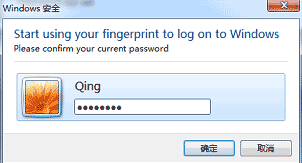
4、最后要做的就是根据电脑提示将相应的手指指纹放到扫描器上进行识别,一切等系统完成提示后,那么指纹识别系统设置就完成了。
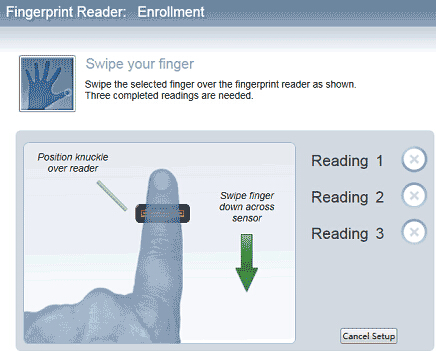
到此,Win7指纹识别系统功能就开启了,这样又增加了电脑安全保障,希望对大家能有帮助。
系统下载排行榜71011xp
【纯净之家】Windows7 64位 全新纯净版
2番茄花园 Win7 64位 快速稳定版
3【纯净之家】Windows7 SP1 64位 全补丁旗舰版
4JUJUMAO Win7 64位 最新纯净版
5【纯净之家】Windows7 32位 全新纯净版
6【纯净之家】Win7 64位 Office2007 办公旗舰版
7【雨林木风】Windows7 64位 装机旗舰版
8【电脑公司】Windows7 64位 免费旗舰版
9JUJUMAO Win7 64位旗舰纯净版
10【深度技术】Windows7 64位 官方旗舰版
【纯净之家】Windows10 22H2 64位 游戏优化版
2【纯净之家】Windows10 22H2 64位 专业工作站版
3【纯净之家】Windows10 企业版 LTSC 2021
4【纯净之家】Windows10企业版LTSC 2021 纯净版
5【深度技术】Windows10 64位 专业精简版
6联想Lenovo Windows10 22H2 64位专业版
7JUJUMAO Win10 X64 极速精简版
8【雨林木风】Windows10 64位 专业精简版
9深度技术 Win10 64位国庆特别版
10【纯净之家】Win10 64位 Office2007 专业办公版
【纯净之家】Windows11 23H2 64位 游戏优化版
2【纯净之家】Windows11 23H2 64位 纯净专业版
3风林火山Windows11下载中文版(24H2)
4【纯净之家】Windows11 23H2 64位 企业版
5【纯净之家】Windows11 23H2 64位 中文家庭版
6JUJUMAO Win11 24H2 64位 专业版镜像
7【纯净之家】Windows11 23H2 64位专业精简版
8【纯净之家】Windows11 23H2 64位 纯净家庭版
9Windows11 23H2 64位 官方正式版 V22631.6199
10JUJUMAO Win11 24H2 64位 精简版镜像
深度技术 GHOST XP SP3 电脑专用版 V2017.03
2深度技术 GGHOST XP SP3 电脑专用版 V2017.02
3Win7系统下载 PCOS技术Ghost WinXP SP3 2017 夏季装机版
4番茄花园 GHOST XP SP3 极速体验版 V2017.03
5萝卜家园 GHOST XP SP3 万能装机版 V2017.03
6雨林木风 GHOST XP SP3 官方旗舰版 V2017.03
7电脑公司 GHOST XP SP3 经典旗舰版 V2017.03
8雨林木风GHOST XP SP3完美纯净版【V201710】已激活
9萝卜家园 GHOST XP SP3 完美装机版 V2016.10
10雨林木风 GHOST XP SP3 精英装机版 V2017.04
热门教程
装机必备 更多+
重装工具





